출처 :
http://gall.dcinside.com/list.php?id=mabi_heroes&no=776854&page=1&recommend=1&recommend=1&bbs= ★☆반말과 욕 주의★☆ ★☆지포스는 안된다고 하니 주의★☆ 

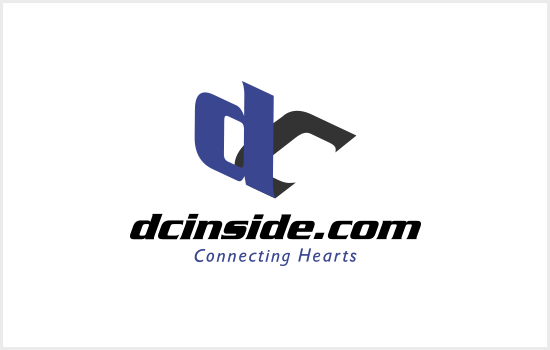
점토노기(혹은 찰흙노기)에 대해서 궁금한 아해들이 많은 것 같아서 이 간단한 방법을 정리해본다. 기존에 여러군데서 보았던 팁에 있는 것으로 적용해보아도 내가 올린 이미지와 같은 형태의 점토는 완성하지 못했으리라 본다. 이 설명은 크게 두 개의 과정을 거치게 되는데 두 번째 과정이 해당 점토노기의 핵심이다. 첫번째 과정은 기존의 점토노기 적용방법과 마찬가지다. [첫번째 과정] ※ 진행하면서 특정 프로그램을 실행하거나 창을 열게 된다. 닫으라는 문구가 나오기 전까지 닫지말자. 1. C:\Nexon\Heroes\ko-KR\bin\config_material.txt <- 해당 파일을 복사하여 다른 곳에 복사해둔다. 복사하는 과정 자체가 점토노기와는 관계없으나 혹시나 모를 오류나 마영전 접속불가능 사태를 대비하여 복사해두는 것이다. 어떤 폴더에 복사해두든 상관없다. 나중에 오류가 있으면 복사해둔 곳의 다시 원래 폴더로 복사해 넣어 정상으로 복구할 수 있다. 2. 메모장(notepad.exe)를 하나 연다. 그냥 열어만 두자. 3. 시작->실행(혹은 Winkey + R)을 눌러서 열기 프롬프트의 명령줄에 다음와 같이 입력한다."Wordpad.exe C:\Nexon\Heroes\ko-KR\bin\config_material.txt" (따옴표까지 쳐넣는 새끼는 나가 뒤져라. 따옴표빼고 안에 내용만 쳐넣어라.) 메모장으로 열지 않고 워드패드로 여는 이유는 해당파일을 메모장으로 열 경우 초기에는 띄어쓰기가 제대로 되어있지 않은 상태이기 때문에 내용을 제대로 보기가 힘들기 때문이다. 4. 3번까지 했다면 아래의 다섯줄만 찾아서 복사하여 미리 띄어놓은 백지상태의 메모장에 붙여넣는다. "ScreenWidth" "xxxx" "ScreenHeight" "xxxx" "ScreenWindowed" "x" "VendorID" "xxxx" "DeviceID" "xxxxx" 왜 x로 표시해건지는 중학교 나왔으면 다 알거다. 자릿수는 달라질 수도 있다. 설명하면 가로해상도, 세로해상도, 창모드여부, VGA벤더코드, VGA장치코드 이다. 각 개인별로 화면 해상도와 전체/창모드 선택, 사용하는 VGA 카드의 종류가 다르기 때문에 이에 맞추어서 점토노기로 수정할 수 있도록 준비하는 것이다. 다섯줄을 복사하였다면 다음으로 넘어가자. 5. 방금 복사한 내용의 원본이 담긴 워드패드에 있는 빡빡한 글씨들을 모두 삭제하자. (열린 워드패드로 가서 Ctrl + A -> Delete or <-백스페이스) 6. 아래의 내용을 백지상태인 워드패드에 붙여넣자. "config" { "AutoConfigVersion" "1" ※※※ 시발년아 여길 보라고! 첫번째 ※※※ "ScreenMSAA" "0" "ScreenMonitorGamma" "2.2" "mp_decals" "0" "mat_forceaniso" "0" "mat_picmip" "4" "mat_trilinear" "0" "mat_vsync" "0" "mat_forcehardwaresync" "1" "mat_parallaxmap" "0" "mat_reducefillrate" "1" "muzzleflash_light" "0" "r_3dsky" "0" "r_rainsimulate" "0" "r_drawdecals" "0" "r_decals" "0" "r_shadows" "0" "r_lod" "5" "r_shadowrendertotexture" "0" "r_rootlod" "2" "r_waterdrawreflection" "0" "r_waterforceexpensive" "0" "r_waterforcereflectentities" "0" "r_drawdetailprops" "0" "r_ambientboost" "0" "r_dynamic" "0" "mat_vignette_effect" "0" "mat_antialias" "0" "mat_bloomscale" "0" "mat_bumpmap" "0" "mat_colorcorrection" "0" "mat_compressedtextures" "1" "mat_disable_bloom" "1" "mat_disable_fancy_blending" "1" "mat_disable_lightwarp" "1" "mat_hdr_level" "0" "mat_motion_blur_enabled" "0" "mat_specular" "0" "mat_vignette_effect" "0" "mat_wateroverlaysize" "16" "cl_cloth_physics_mode" "2" "cl_drawshadowtexture" "0" "cl_ejectbrass" "0" "cl_particle_limit" "0" "cl_ragdoll_collide" "0" "cl_ragdoll_fade_time" "0" "cl_ragdoll_forcefade" "0" "cl_ragdoll_physics_enable" "0" "cl_show_splashes" "0" "fog_enable" "0" "fog_enable_water_fog" "0" "multicore" "3" "rope_shake" "0" "rope_smooth" "0" "violence_ablood" "0" "violence_agibs" "0" "violence_hblood" "0" "violence_hgibs" "0" "DXLevel_V1" "80" ※※※ 시발년아 여길 보라고! 두번째 ※※※ "npc_player_costume_quality" "0" } 7. 뭐 시발년아? 그래 눈에 잘 띄라고 표시해둔거다. 첫번째 시발년과 두번째 시발년이 있을거다. 아까전에 메모장에 붙여넣기 해둔 다섯줄의 내용을 시발년에 다시 붙여넣을 것이다. 메모장에서 Screen어쩌구 하는 세줄을 복사해서 워드패드의 첫번째 시발년을 삭제하고 거기에 붙여넣는다. 남은 두개의 VendorID와 DeviceID가 적힌 두줄을 두번째 시발년에 붙여넣는다. 굳이 시발년의 위치에 상관없이 대충 아무렇게 붙여넣어도 되지만 이왕 하는거 보기좋게 하자. (줄 통째로 복사해라. 영어만 복사해서 붙여넣는 병신은 여기서 중도포기해라.) 8. 워드패드에 열려있는 txt파일을 저장한다.(Ctrl + s) 워드패드를 닫자. 이것으로 마비노기 영웅전을 관장하는 소스엔진의 설정파일은 변경되었다. 첫번째 과정은 이것으로 끝이다. (9. 번외 - 해보고 앞으로 나는 옵션 변경 안 하고 무조건 이렇게 쓸거다 라거나 원치않게 실수로 옵션이 변경되는 것을 방지하려는 잉여가 있다면 해당 파일 C:\Nexon\Heroes\ko-KR\bin\config_material.txt 의 파일속성에 읽기 전용을 체크하여 파일이 변경되지 않도록 하자.) ※ 컴퓨터 사용에 익숙한 병신들은 첫번째 과정의 메모장과 워드패드를 알아서 에디트플러스나 울트라에디트 등의 다른 툴로 대체해서 사용했으리라 본다. 대강 훑어보고도 뭔지 촉이 왔으면서도 앞에거 그대로 따라했다면 너는 병신이다. [두번째 과정] ※ 들어가기전에... 여기서부터 너희들이 어찌할 수 없는 벽에 막히게 될 것이다. 결론을 먼저 말하자면 Nvidia사의 Geforce 칩셋을 탑재한 VGA를 사용하고 있는 사람은 완벽한 점토노기를 할 수 없다. 너희들은 여기서 꺼져라. 물론 어설프게 따라할 수는 있다. 하지만 오히려 역효과가 나고 텍스쳐가 일그러지는 대참사가 벌어진다. 정 따라하고 싶다면 NVIDIA Inspector 라는 툴을 이용해서 해볼수는 있다. LOD(level of detail) 값을 변경하면 되긴 된다. 근데 병신 of 병신같은 화면이 나온다. "어 시발 나도 나름 컴퓨터 좀 아는데 그런게 어딨어. 하면 다 되지."라고 생각하는 새끼들은 답이 없다. 형이 다 해보고 하는 소리다.

자 그러면 지포스달고 있는 잉여새끼들은 꺼지고 ATI(AMD)의 Radeon 칩셋을 탑재한 VGA를 사용하고 있는 병신들만 아래의 과정을 진행하도록 한다. 먼저 아래의 URL에 있는 파일을 다운로드하여 설치하자. ATI의 드라이버 소프트웨어인 Catalyst 보다 좀 더 깊이있고 다양한 옵션수정이 가능한 툴이다. 물론 ATI전용이다.
http://cfile214.uf.daum.net/attach/1912265A4D69C30B26B0C7 툴의 이름은 Ati Tray Tool 이며 한글이 지원된다. 혹시나 본 링크가 잘리게 되면 알아서 검색하여 설치하기 바란다. 널리 사용되고 있는 프로그램이니 구하기는 쉽다. 설치과정은 생략한다. 다만 설치할때 그냥 막 Next 눌러서 설치하지 말고 중도에 언어를 선택하는 부분이 있으니 Korean으로 선택하자. 그냥 넘겼어도 관계없다. 옵션에서 변경할 수 있다. 설치되었으면 실행하자. 1. 실행되었다면 컴퓨터 화면의 오른족 아래 알림 영역 아이콘에 마름모 모양의 붉은 아이콘이 보일것이다. 마우스 우클릭하여 3D -> 설정을 선택하자. (영문으로 설치한 병신들은 옵션에서 언어부터 Korean으로 변경하자. 그리고 재실행)

2. 위쪽에 세개의 탭이 보일 것이다. 기본적으로 점토노기에 필요한 옵션은 두번째 탭에 있는 '텍스쳐 LOD 조정'의 수치조정 뿐이다. -7에서 7까지의 수치지정이 가능하며 높은 수치일수록 그래픽이 병신(점토노기화)이 되며 수치가 낮아질수록 디테일이 살아난다. 기본값은 0이며 0보다 낮은 값으려 내려갈수록 3D에서의 이미지가 뚜렸해지나 그 값이 과도하면 포토샵에서 샤픈필터를 과도하게 먹였을 때 처럼 왜곡현상이 발생한다. 점토노기를 위해서는 수치를 '7' 로 두고 확인 버튼을 눌러주면 된다.

3. 사양이 좋지 않은 아해들은 여기서 끝내라. 나머지 아랫부분들은 좋은 VGA를 가지고 쌔끈한 점토노기를 하려는 병신들을 위한 것이다. 4. 점토노기 설정은 끝났는데 첫번째 단계에서의 txt 컨픽 수정에서 설정된 AA와 AF의 값은 None 이다. 때문에 좀 더 매끈하게 칼같은 점토노기를 즐기기 위해서 AA와 AF를 설정한다. 여기까지 따라왔다면 AA와 AF가 먼지 아는 병신이라고 가정하고 AA와 AF에 대한 설명은 생략한다. 니들이 알아서 설정해라. 나는 대략 4AA, 16AF, 필터-Box, AA모드- MSAA, MLAA(형태학필터)-비활성, AF 모드-성능, 고품질 AF-활성, 테셀레이션은 관계없으니 Pass(마영전은 테셀 미지원), 텍스쳐-고성능, 밉맵-고성능, 수직동기 대기-기본끔......과 같다. 상단 탭에서 세번째 탭인 OpenGL 옵션은 건드릴 필요도 없다.(요즘 오픈지엘 쓰는 게임도 거의 없다.)

[세번째 과정] 점토를 하던말던 그건 니들 취향이다. 그래서 선택을 할 수 있어야겠지. 때문에 ATT (Ati Tray Tool)의 3D설정도 살펴보면 저장을 할 수 있기 때문에 취향별로 정상설정과 점토설정을 저장하여 수시로 선택하여 사용하도록 하자. 프로파일로 선택할 수 있다. 이 외에도 ATT에는 프레임 및 VGA, CPU 정보의 화면 표시나 스크린샷 찍기 라던가 다양한 기능이 있으므로 잘 살펴보기 바란다.







 자 그러면 지포스달고 있는 잉여새끼들은 꺼지고 ATI(AMD)의 Radeon 칩셋을 탑재한 VGA를 사용하고 있는 병신들만 아래의 과정을 진행하도록 한다. 먼저 아래의 URL에 있는 파일을 다운로드하여 설치하자. ATI의 드라이버 소프트웨어인 Catalyst 보다 좀 더 깊이있고 다양한 옵션수정이 가능한 툴이다. 물론 ATI전용이다. http://cfile214.uf.daum.net/attach/1912265A4D69C30B26B0C7 툴의 이름은 Ati Tray Tool 이며 한글이 지원된다. 혹시나 본 링크가 잘리게 되면 알아서 검색하여 설치하기 바란다. 널리 사용되고 있는 프로그램이니 구하기는 쉽다. 설치과정은 생략한다. 다만 설치할때 그냥 막 Next 눌러서 설치하지 말고 중도에 언어를 선택하는 부분이 있으니 Korean으로 선택하자. 그냥 넘겼어도 관계없다. 옵션에서 변경할 수 있다. 설치되었으면 실행하자. 1. 실행되었다면 컴퓨터 화면의 오른족 아래 알림 영역 아이콘에 마름모 모양의 붉은 아이콘이 보일것이다. 마우스 우클릭하여 3D -> 설정을 선택하자. (영문으로 설치한 병신들은 옵션에서 언어부터 Korean으로 변경하자. 그리고 재실행)
자 그러면 지포스달고 있는 잉여새끼들은 꺼지고 ATI(AMD)의 Radeon 칩셋을 탑재한 VGA를 사용하고 있는 병신들만 아래의 과정을 진행하도록 한다. 먼저 아래의 URL에 있는 파일을 다운로드하여 설치하자. ATI의 드라이버 소프트웨어인 Catalyst 보다 좀 더 깊이있고 다양한 옵션수정이 가능한 툴이다. 물론 ATI전용이다. http://cfile214.uf.daum.net/attach/1912265A4D69C30B26B0C7 툴의 이름은 Ati Tray Tool 이며 한글이 지원된다. 혹시나 본 링크가 잘리게 되면 알아서 검색하여 설치하기 바란다. 널리 사용되고 있는 프로그램이니 구하기는 쉽다. 설치과정은 생략한다. 다만 설치할때 그냥 막 Next 눌러서 설치하지 말고 중도에 언어를 선택하는 부분이 있으니 Korean으로 선택하자. 그냥 넘겼어도 관계없다. 옵션에서 변경할 수 있다. 설치되었으면 실행하자. 1. 실행되었다면 컴퓨터 화면의 오른족 아래 알림 영역 아이콘에 마름모 모양의 붉은 아이콘이 보일것이다. 마우스 우클릭하여 3D -> 설정을 선택하자. (영문으로 설치한 병신들은 옵션에서 언어부터 Korean으로 변경하자. 그리고 재실행)  2. 위쪽에 세개의 탭이 보일 것이다. 기본적으로 점토노기에 필요한 옵션은 두번째 탭에 있는 '텍스쳐 LOD 조정'의 수치조정 뿐이다. -7에서 7까지의 수치지정이 가능하며 높은 수치일수록 그래픽이 병신(점토노기화)이 되며 수치가 낮아질수록 디테일이 살아난다. 기본값은 0이며 0보다 낮은 값으려 내려갈수록 3D에서의 이미지가 뚜렸해지나 그 값이 과도하면 포토샵에서 샤픈필터를 과도하게 먹였을 때 처럼 왜곡현상이 발생한다. 점토노기를 위해서는 수치를 '7' 로 두고 확인 버튼을 눌러주면 된다.
2. 위쪽에 세개의 탭이 보일 것이다. 기본적으로 점토노기에 필요한 옵션은 두번째 탭에 있는 '텍스쳐 LOD 조정'의 수치조정 뿐이다. -7에서 7까지의 수치지정이 가능하며 높은 수치일수록 그래픽이 병신(점토노기화)이 되며 수치가 낮아질수록 디테일이 살아난다. 기본값은 0이며 0보다 낮은 값으려 내려갈수록 3D에서의 이미지가 뚜렸해지나 그 값이 과도하면 포토샵에서 샤픈필터를 과도하게 먹였을 때 처럼 왜곡현상이 발생한다. 점토노기를 위해서는 수치를 '7' 로 두고 확인 버튼을 눌러주면 된다.  3. 사양이 좋지 않은 아해들은 여기서 끝내라. 나머지 아랫부분들은 좋은 VGA를 가지고 쌔끈한 점토노기를 하려는 병신들을 위한 것이다. 4. 점토노기 설정은 끝났는데 첫번째 단계에서의 txt 컨픽 수정에서 설정된 AA와 AF의 값은 None 이다. 때문에 좀 더 매끈하게 칼같은 점토노기를 즐기기 위해서 AA와 AF를 설정한다. 여기까지 따라왔다면 AA와 AF가 먼지 아는 병신이라고 가정하고 AA와 AF에 대한 설명은 생략한다. 니들이 알아서 설정해라. 나는 대략 4AA, 16AF, 필터-Box, AA모드- MSAA, MLAA(형태학필터)-비활성, AF 모드-성능, 고품질 AF-활성, 테셀레이션은 관계없으니 Pass(마영전은 테셀 미지원), 텍스쳐-고성능, 밉맵-고성능, 수직동기 대기-기본끔......과 같다. 상단 탭에서 세번째 탭인 OpenGL 옵션은 건드릴 필요도 없다.(요즘 오픈지엘 쓰는 게임도 거의 없다.)
3. 사양이 좋지 않은 아해들은 여기서 끝내라. 나머지 아랫부분들은 좋은 VGA를 가지고 쌔끈한 점토노기를 하려는 병신들을 위한 것이다. 4. 점토노기 설정은 끝났는데 첫번째 단계에서의 txt 컨픽 수정에서 설정된 AA와 AF의 값은 None 이다. 때문에 좀 더 매끈하게 칼같은 점토노기를 즐기기 위해서 AA와 AF를 설정한다. 여기까지 따라왔다면 AA와 AF가 먼지 아는 병신이라고 가정하고 AA와 AF에 대한 설명은 생략한다. 니들이 알아서 설정해라. 나는 대략 4AA, 16AF, 필터-Box, AA모드- MSAA, MLAA(형태학필터)-비활성, AF 모드-성능, 고품질 AF-활성, 테셀레이션은 관계없으니 Pass(마영전은 테셀 미지원), 텍스쳐-고성능, 밉맵-고성능, 수직동기 대기-기본끔......과 같다. 상단 탭에서 세번째 탭인 OpenGL 옵션은 건드릴 필요도 없다.(요즘 오픈지엘 쓰는 게임도 거의 없다.)  [세번째 과정] 점토를 하던말던 그건 니들 취향이다. 그래서 선택을 할 수 있어야겠지. 때문에 ATT (Ati Tray Tool)의 3D설정도 살펴보면 저장을 할 수 있기 때문에 취향별로 정상설정과 점토설정을 저장하여 수시로 선택하여 사용하도록 하자. 프로파일로 선택할 수 있다. 이 외에도 ATT에는 프레임 및 VGA, CPU 정보의 화면 표시나 스크린샷 찍기 라던가 다양한 기능이 있으므로 잘 살펴보기 바란다.
[세번째 과정] 점토를 하던말던 그건 니들 취향이다. 그래서 선택을 할 수 있어야겠지. 때문에 ATT (Ati Tray Tool)의 3D설정도 살펴보면 저장을 할 수 있기 때문에 취향별로 정상설정과 점토설정을 저장하여 수시로 선택하여 사용하도록 하자. 프로파일로 선택할 수 있다. 이 외에도 ATT에는 프레임 및 VGA, CPU 정보의 화면 표시나 스크린샷 찍기 라던가 다양한 기능이 있으므로 잘 살펴보기 바란다. 








 글쓰기
글쓰기